Примеры использования функции НАЙТИ в таблицах Excel
Используя таблицы Excel как базу данных, не обойтись без такой функции, как «Найти». Она понадобится для быстрого определения места ключевого слова в каждой строке таблицы.
Как использовать функцию НАЙТИ в Excel
Каждая функция с заполненными аргументами в Excel – это формула, с помощью которой выполняются сложные операции и вычисления в Excel. Перед ее введением ставится знак равенства. Именно так вы дадите знать программе, что вводится именно формула, а не текст и не значение. Функция состоит из двух частей: имени и аргумента.
Каждое название функции в Excel описывает ее операцию и назначение. В данном случае это слово «НАЙТИ».
Аргументов может быть несколько. Они могут быть числовыми, символьными или текстовыми и всегда заключаются в круглые скобки. Если аргументов больше одного, между ними ставится знак «;». Для поиска необходимо использовать следующие аргументы.
- Искомый текст. Сочетание знаков, которые мы разыскиваем в таблице. Это может быть цифро-буквенное сочетание, только цифры или только буквы, пробелы или знаки. Нужно помнить, что функция учитывает введенный регистр. Результаты поиска слов «Мир» и «мир» будут разными.
- Просматриваемый текст. Область поиска может быть указана с помощью мыши. Также ее значения могут быть введены с клавиатуры.
- Начальная позиция (опциональный аргумент). По умолчанию началом поиска признается первая ячейка первой строки таблицы. Вы можете вручную задать номер ячейки, которая будет начальной в процессе поиска.
Синтаксис функции выглядит таким образом:
НАЙТИ(«искомый текст»; просматриваемый текст; [начальная позиция])
Результатом применения функции будет номер места в строке, на котором располагается искомое ключевое слово. Если его нет, выдается символ ошибки #ЗНАЧ!
Примеры использования функции НАЙТИ
Эта формула редко используется самостоятельно. Тем не менее, чтобы наглядно продемонстрировать действие, стоит рассмотреть несколько примеров ее использования.
Пример 1. В таблице 4 столбца по 10 строк. В нее внесены:- номера по штатному расписанию;
- ФИО работников;
- количество отработанных дней:
- оклад (размер оплаты).
Для отчета нужно выбрать информацию о том, сколько дней отработали и какую оплату получили специалисты, которые работают во вредных условиях, связанных с задымленностью.
Штатное расписание составлено особым образом. Номера рабочих единиц имеют пометку «!». В зависимости от расположения этой пометки можно понять, с какими вредными факторами сталкивается рабочий. Нам нужно отсортировать строки, штатные номера которых имеют пометку «!» на втором месте. Например, 3!7884, 8!6453 или 5!54.
Для этого в ячейку, следующую за последней в первой строчке, нужно ввести функцию НАЙТИ. Она будет выглядеть так.
=НАЙТИ(«!»; A2; 1)
При этом, для указания области поиска можно выделить столбец с номерами. По окончанию набора функции, нажмите Enter. В ячейке появится номер места, на котором располагается пометка «!».
Теперь вы сможете выделить и скопировать строки, напротив которых стоит цифра 2 или воспользоваться автофильтром: «ДАННЫЕ»-«Фильтр».
Отчет готов за пару секунд.
Пример 2. В таблице 4 столбца по 10 строк.
В нее сведены артикулы товаров, которые находятся на складе и указаны такие параметры;
- наименование товара;
- цвет;
- цена;
- артикул.
В зависимости от времени поступления на склад они по-разному маркируются. Нужно выбрать информацию по товарам артикулы которых начинаются на буквы «de». Эти буквосочетания встречаются и в других местах артикулов. Важно отсортировать только товары, в артикулах которых оно встречается на первом месте.
Алгоритм действий аналогичный. В ячейке, следующей за последней в первой строке прописываем функцию.
=НАЙТИ(«de»;D2;1)
После нажатия клавиши Enter появляется номер места заданных букв в артикуле товаров. Протянув за нижний угол выделенную ячейку вниз, вы получите аналогичные показатели по всем строкам.
В артикулах товаров, по которым выдана ошибка #ЗНАЧ!, нет заданных букв. Остается выполнить автофильтр, поиск по которым дал результат 1.
Выборка товаров готова.
Пример 3. В таблице 5 строк. В нее введены математические формулы.
Студент готовит шпаргалку на экзамен. Ему нужно выбрать формулы для расчета суммы. Он знает, что в таких формулах на четвертом месте всегда стоит знак «+».
Как всегда, функция прописывается в ячейке, следующей за последней в первой строчке. Формула выглядит так.
=НАЙТИ(«+»; A1; 1)
Нажав Enter, вы получите результат функции.
Теперь можно выбрать формулы, в которых знак суммы находится на 4 месте.
Читайте также: Примеры использования функции НАЙТИ в Excel формулах.
Выбраны все необходимые формулы из списка по критерию – «4» указанном в условии для отбора строк автофильтром Excel.
Все выше описанные примеры применяют функцию НАЙТИ без формул. Но на практике чаще всего она используется как вспомогательная функция для формул с обработкой таблиц в режиме базы данных.
exceltable.com
НАЙТИ, НАЙТИБ (функции НАЙТИ, НАЙТИБ)
Примечание: Мы стараемся как можно оперативнее обеспечивать вас актуальными справочными материалами на вашем языке. Эта страница переведена автоматически, поэтому ее текст может содержать неточности и грамматические ошибки. Для нас важно, чтобы эта статья была вам полезна. Просим вас уделить пару секунд и сообщить, помогла ли она вам, с помощью кнопок внизу страницы. Для удобства также приводим ссылку на оригинал (на английском языке).
В этой статье описаны синтаксис формулы и использование функций НАЙТИ и НАЙТИБ в Microsoft Excel.
Описание
Функции НАЙТИ и НАЙТИБ находят вхождение одной текстовой строки в другую и возвращают начальную позицию искомой строки относительно первого знака второй строки.
Важно:
-
Эти функции могут быть доступны не на всех языках.
-
Функция НАЙТИ предназначена для языков с однобайтовой кодировкой, а функция НАЙТИБ — для языков с двухбайтовой кодировкой. Заданный на компьютере язык по умолчанию влияет на возвращаемое значение указанным ниже образом.
-
Функция НАЙТИ при подсчете всегда рассматривает каждый знак, как однобайтовый, так и двухбайтовый, как один знак, независимо от выбранного по умолчанию языка.
-
Функция НАЙТИБ при подсчете рассматривает каждый двухбайтовый знак как два знака, если включена поддержка языка с БДЦС и такой язык установлен по умолчанию. В противном случае функция НАЙТИБ рассматривает каждый знак как один знак.
К языкам, поддерживающим БДЦС, относятся японский, китайский (упрощенное письмо), китайский (традиционное письмо) и корейский.
Синтаксис
НАЙТИ(искомый_текст;просматриваемый_текст;[нач_позиция])
НАЙТИБ(искомый_текст;просматриваемый_текст;[нач_позиция])
Аргументы функций НАЙТИ и НАЙТИБ описаны ниже.-
Искомый_текст — обязательный аргумент. Текст, который необходимо найти.
-
Просматриваемый_текст — обязательный аргумент. Текст, в котором нужно найти искомый текст.
-
Начальная_позиция — необязательный аргумент. Знак, с которого нужно начать поиск. Первый знак в тексте «просматриваемый_текст» имеет номер 1. Если номер опущен, он полагается равным 1.
Замечания
-
Функции НАЙТИ и НАЙТИБ работают с учетом регистра и не позволяют использовать подстановочные знаки. Если необходимо выполнить поиск без учета регистра или использовать подстановочные знаки, воспользуйтесь функцией ПОИСК или ПОИСКБ.
-
Если в качестве аргумента «искомый_текст» задана пустая строка («»), функция НАЙТИ выводит значение, равное первому знаку в строке поиска (знак с номером, соответствующим аргументу «нач_позиция» или 1).
-
Искомый_текст не может содержать подстановочные знаки.
-
Если искомый_текст не отображается в просматриваемый_текст, функция найти и НАЙТИБ возвращают #VALUE! значение ошибки #ЧИСЛО!.
-
Если нач_позиция не больше нуля, найти и НАЙТИБ возвращают #VALUE! значение ошибки #ЧИСЛО!.
-
Если «нач_позиция» больше, чем длина просматриваемый_текст, найти и НАЙТИБ возвращают #VALUE! значение ошибки #ЧИСЛО!.
-
Аргумент «нач_позиция» можно использовать, чтобы пропустить нужное количество знаков. Предположим, например, что для поиска строки «МДС0093.МесячныеПродажи» используется функция НАЙТИ. Чтобы найти номер первого вхождения «М» в описательную часть текстовой строки, задайте значение аргумента «нач_позиция» равным 8, чтобы поиск в той части текста, которая является серийным номером, не производился. Функция НАЙТИ начинает со знака 8, находит искомый_текст в следующем знаке и возвращает число 9. Функция НАЙТИ всегда возвращает номер знака, считая от левого края текста «просматриваемый_текст», а не от значения аргумента «нач_позиция».
Примеры
Скопируйте образец данных из следующей таблицы и вставьте их в ячейку A1 нового листа Excel. Чтобы отобразить результаты формул, выделите их и нажмите клавишу F2, а затем — клавишу ВВОД. При необходимости измените ширину столбцов, чтобы видеть все данные.
Данные | ||
|---|---|---|
|
Владимир Егоров |
||
|
Формула |
Описание |
Результат |
|
=НАЙТИ(«В»;A2) |
Позиция первой «В» в ячейке A2 |
1 |
|
=НАЙТИ(«в»;A2) |
Позиция первой «в» в ячейке A2 |
6 |
|
=НАЙТИ(«и»;A2;3) |
Позиция первой «и» в строке А2, начиная с третьего знака |
8 |
Пример 2
Данные | ||
|---|---|---|
|
Керамический изолятор №124-ТД45-87 |
||
|
Медная пружина №12-671-6772 |
||
|
Переменный резистор №116010 |
||
|
Формула |
Описание (результат) |
Результат |
|
=ПСТР(A2;1;НАЙТИ(» №»;A2;1)-1) |
Выделяет текст от позиции 1 до знака «№» в строке («Керамический изолятор») |
Керамический изолятор |
|
=ПСТР(A3;1;НАЙТИ(» №»;A3;1)-1) |
Выделяет текст от позиции 1 до знака «№» в ячейке А3 («Медная пружина») |
Медная пружина |
|
=ПСТР(A4;1;НАЙТИ(» №»;A4;1)-1) |
Выделяет текст от позиции 1 до знака «№» в ячейке А4 («Переменный резистор») |
Переменный резистор |
support.office.com
Функция НАЙТИ
Функция НАЙТИ находит вхождение одной текстовой строки (искомый_текст) в другую текстовую строку (просматриваемый_текст) и возвращает положение начала искомого текста относительно крайнего левого знака просматриваемого текста. Для поиска вхождений одной текстовой строки в другую текстовую строку можно использовать также функцию ПОИСК, но в отличие от функции ПОИСК функция НАЙТИ учитывает регистр и не допускает использования подстановочных знаков.
Также применимо к:
НАЙТИБ
Функция НАЙТИБ находит вхождение одной текстовой строки (искомый_текст) в другую текстовую строку (просматриваемый_текст) и возвращает положение начала искомого текста относительно крайнего левого знака просматриваемого текста с учетом числа байтов, используемых каждым знаком. Эта функция используется при работе со знаками, занимающими два байта. Для поиска вхождений одной текстовой строки в другую текстовую строку можно использовать также функцию ПОИСКБ.
Синтаксис
НАЙТИ(искомый_текст;просматриваемый_текст;нач_позиция)
НАЙТИБ(искомый_текст;просматриваемый_текст;нач_позиция)
Искомый_текст — это искомый текст.
Просматриваемый_текст — это текст, включающий искомый текст.
Нач_позиция — это позиция знака, с которой следует начинать поиск. Первый знак в аргументе просматриваемый_текст имеет номер 1. Если аргумент нач_позиция опущен, то он полагается равным 1.
Аргумент нач_позиция можно использовать, чтобы пропустить нужное количество знаков. Например, задана текстовая строка «МДС0093.МесячныеПродажи». Чтобы найти первое вхождение знака «М» в описательную часть текстовой строки, задайте аргумент нач_позиция равным 8. В этом случае в части текста, которая является серийным номером, поиск производиться не будет. Функция НАЙТИ начинает со знака номер 8, находит искомый_текст в следующей позиции и возвращает число 9. Функция НАЙТИ всегда возвращает номер знака, считая от левого края текста, а не от значения аргумента нач_позиция.
Внимание!
• Если искомый_текст равен «» (пустая строка), то функция НАЙТИ считает подходящим первый знак в просматриваемой строке (то есть возвратит значение аргумента нач_позиция или 1).
• Искомый_текст не должен содержать никаких подстановочных знаков.
• Если искомый_текст не входит в просматриваемый_текст, то функции НАЙТИ и НАЙТИБ возвращают значение ошибки #ЗНАЧ!.
• Если нач_позиция меньше или равна нулю, то функции НАЙТИ и НАЙТИБ возвращают значение ошибки #ЗНАЧ!.
• Если нач_позиция больше длины строки просматриваемый_текст, то функции НАЙТИ и НАЙТИБ возвращают значение ошибки #ЗНАЧ!.
Пример 1
Учитывая что, функция НАЙТИ возвращает начальную позицию искомого текста, её удобно использовать совместно с дугими текстовыми функциями, использующими этот параметр.
Пример 2
Здесь функция НАЙТИ отыскивает позицию «#» для функции ПСТР которая возвращает текст до искомого знака. Корректировка позиции -1 учитывает что позиция искомого текста также входит в подсчет, а возвращать его не надо.
www.myxcel.ru
Как найти аналитическую функцию комплексной переменной по ее действительной или мнимой части
Как найти аналитическую функцию комплексной переменной по ее действительной или мнимой части?Существует несколько способов решения этой задачи. Мы воспользуемся одним из них, наиболее простым, на мой взгляд. И рассмотрим его на примере, который давно описан в учебниках (к сожалению, сейчас уже не вспомню в каком именно). Мы с вами решим этот пример с помощью Вольфрам Альфа.
Восстановим аналитическую функцию f(z)=u(x,y) + iv(x,y) по ее действительной части u(x,y)=e^x cosy + x^2 — y^2 + 3x и значению f(0)=0.
Действительная и мнимая части аналитической функции комплексного переменного являются гармоническими функциями в R^2, и следовательно, удовлетворяют уравнению Лапласа:
Используя этот факт, для начала с помощью Вольфрам Альфа проверим, является ли данная функция u(x,y) гармонической, т. е. может ли она вообще являться действительной частью аналитической функции комплексного переменного. Вариантов, как сформулировать соответствующий запрос есть несколько, но я использую такой:
d2/dx2 (e^x cosy + x^2 — y^2 + 3x) + d2/dy2 (e^x cosy + x^2 — y^2 + 3x)=0
Выполнив эту проверку, на следующем шаге нужно найти производную искомой функции f(z), которая, согласно теории, дается одним из выражений:Первое из этих выражений используется, когда задана действительная часть искомой функции f(z), а второе — если известна ее мнимая часть.
В нашем случае, выражение для производной функции f(z) получим из первого выражения, а именно:
Выше на картинке вы видите найденную производную функции f(z). Однако, по непонятной причине Вольфрам Альфа отказывается выполнять замену x=z, указанную в запросе. Интересно, что если вместо «z» использовать другую букву, например «a», то замена выполняется без проблем.
Чтобы привести полученное выражение к стандартному виду, выполним еще одно вспомогательное действие — заменим в полученном выражении «x» на «z». для этого: сначала кликните правой кнопкой на выражении обведенном красной рамочкой на рисунке выше и откройте ссылку в новой вкладке браузера (я всегда так делаю, чтобы не вводить выражение вручную), а затем в новой вкладке выполните замену «x» на «z» с помощью запроса:
Таким образом, мы нашли производную искомой функции f(z).
Теперь, чтобы найти саму функцию, проинтегрируем полученное выражение (полезный совет: откройте его в новой вкладке браузера, как было сказано выше, чтобы не вводить вручную):
Итак, мы нашли функцию f(z) в общем виде. Осталось определить значение постоянной интегрирования.
Снова откроем полученное выражение в новой вкладке и, чтобы найти постоянную интегрирования, используя заданное условие f(0)=0 выполним следующий запрос (приравняем найденную функцию к нулю, а также подставим значение 0 в переменную z):
Таким образом, окончательный ответ найден. Вот так выглядит та функция, которую мы искали (и нашли!) с помощью Вольфрам Альфа:
Удачи!
www.wolframalpha-ru.com
Задание № 2. Случайная величина X задана функцией распределения
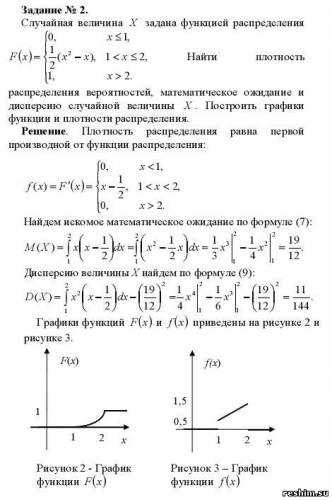
Найти параметр у, математическое ожидание, дисперсию, функцию распределения случайной случайной величины X .
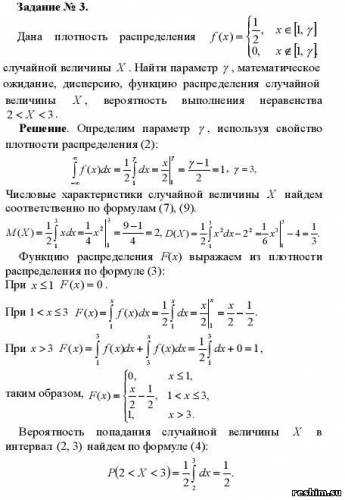

|
www.reshim.su
Содержание
Инструкция
|
completerepair.ru

